Инструкция_по_подаче_заявлений_с_комплексной_формы_ЕПГУ. Инструкция по подаче заявлений с комплексной формы епгу и работе с ними в акнд пп первичная выдача лицензии
 Скачать 2.13 Mb. Скачать 2.13 Mb.
|
Инструкция по подаче заявлений с комплексной формы ЕПГУ и работе с ними в АКНД ПППервичная выдача лицензииАдрес ЕПГУ для подачи заявления: https://www.gosuslugi.ru/600355/1/form Подача заявлений представлена в видео по ссылке: https://www.youtube.com/watch?v=-g5p5hh6tSE&ab_channel=%D0%9A%D0%BE%D0%BD%D1%82%D1%80%D0%BE%D0%BB%D1%8C%28%D0%BD%D0%B0%D0%B4%D0%B7%D0%BE%D1%80%29%D0%B2%D0%BE%D0%B1%D1%80%D0%B0%D0%B7%D0%BE%D0%B2%D0%B0%D0%BD%D0%B8%D0%B8 Прекращение действия лицензииДля подачи заявления необходимо: Войти в профиль организации, которая планирует прекратить образовательную деятельность, в личном кабинете ЕПГУ и перейти по ссылке на комплексную форму ЕПГУ по прекращению лицензии: https://www.gosuslugi.ru/600364/1/form Нажать на кнопку «Начать» (см. Рисунок ниже) 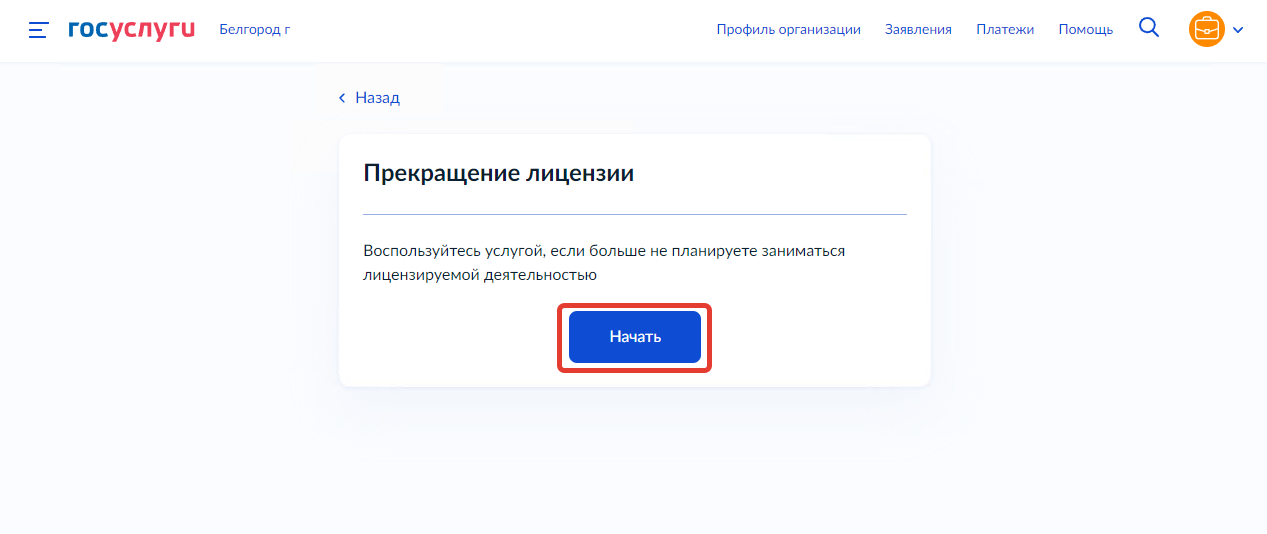 Ознакомиться с информацией на странице «Для подачи заявления потребуется» и нажать на кнопку «Перейти к заявлению» (см. Рисунок ниже) 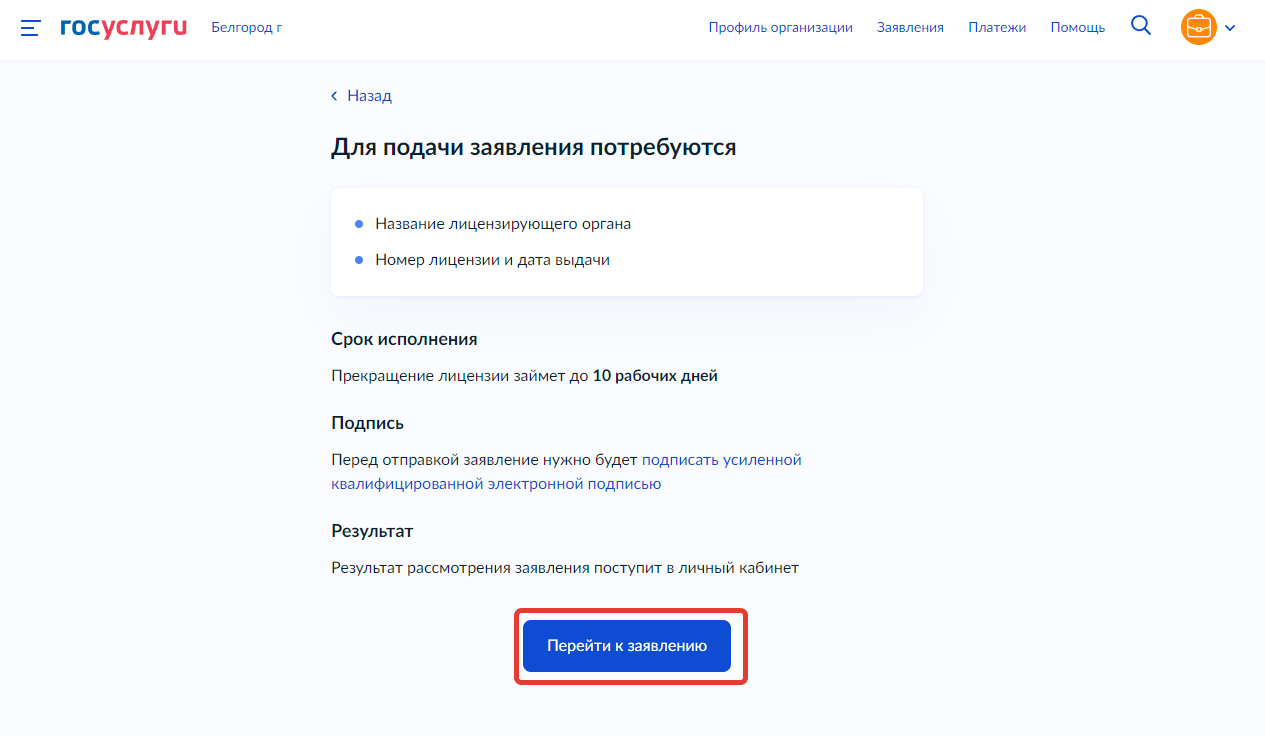 Проверить корректность данных и нажать кнопку «Верно» (см. Рисунок ниже) 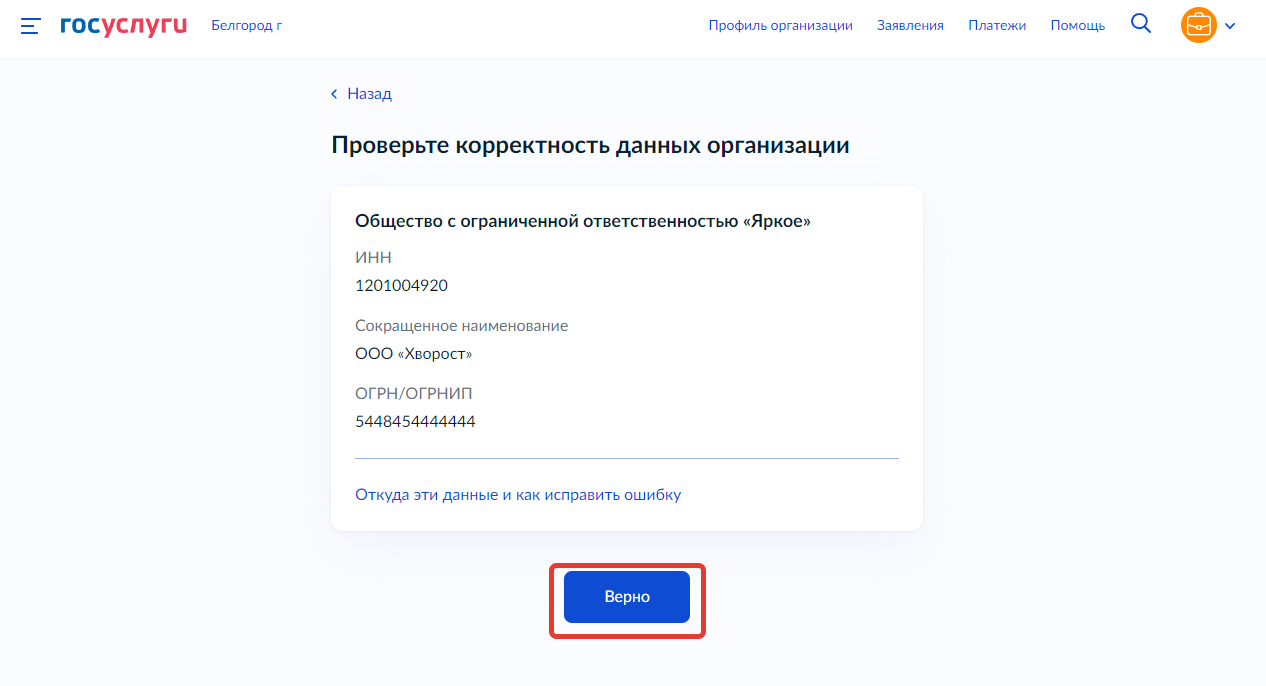 Примечание: Сведения получены из реестров ФНС России при регистрации профиля на Госуслугах. Чтобы их исправить, обратитесь в налоговую инспекцию по месту регистрации. Когда убедитесь, что данные в ЕГРЮЛ обновлены, перейдите в Личный кабинет на Госуслугах и нажмите кнопку «Обновить» — при подаче заявлений будут использоваться исправленные данные. Проверить корректность юридического адреса и нажать кнопку «Верно» (см. Рисунок ниже) 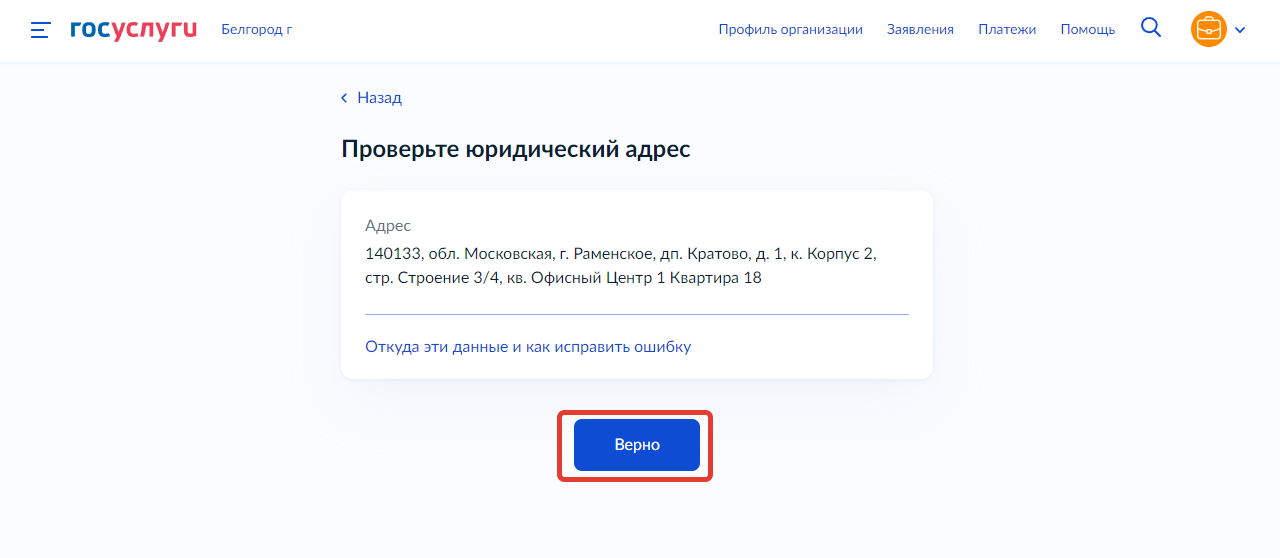 Примечание: Сведения получены из реестров ФНС России при регистрации профиля на Госуслугах. Чтобы их исправить, обратитесь в налоговую инспекцию по месту регистрации. Когда убедитесь, что данные в ЕГРЮЛ обновлены, перейдите в Личный кабинет на Госуслугах и нажмите кнопку «Обновить» — при подаче заявлений будут использоваться исправленные данные. Указать контактные номера телефонов и нажать кнопку «Продолжить» (см. Рисунок ниже) 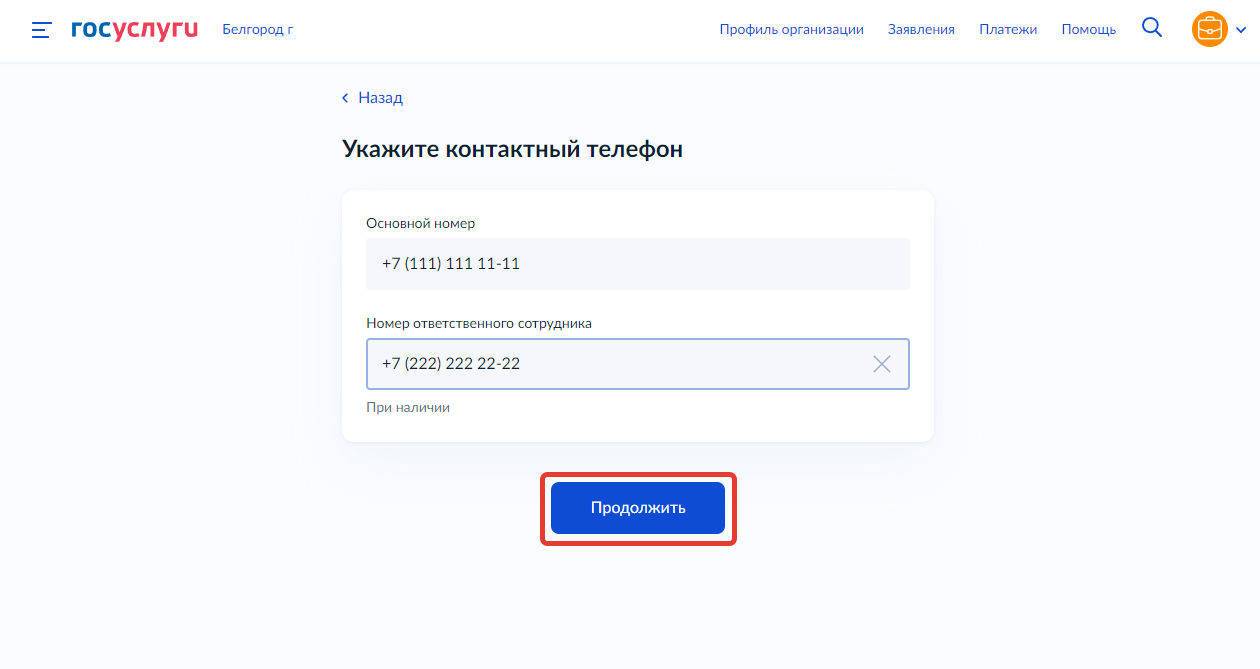 Указать адреса электронных почт и нажать «Продолжить» (см. Рисунок ниже) 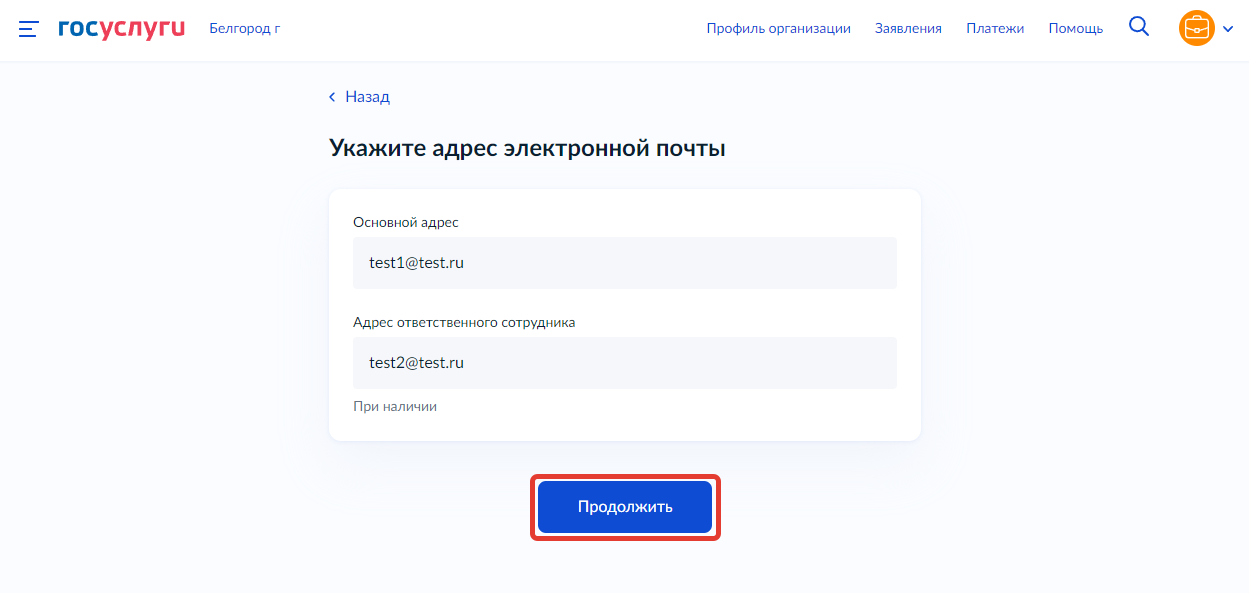 Выбрать лицензирующий орган в выпадающем списке (Рособрнадзор) и нажать кнопку «Продолжить» (см. Рисунки ниже) 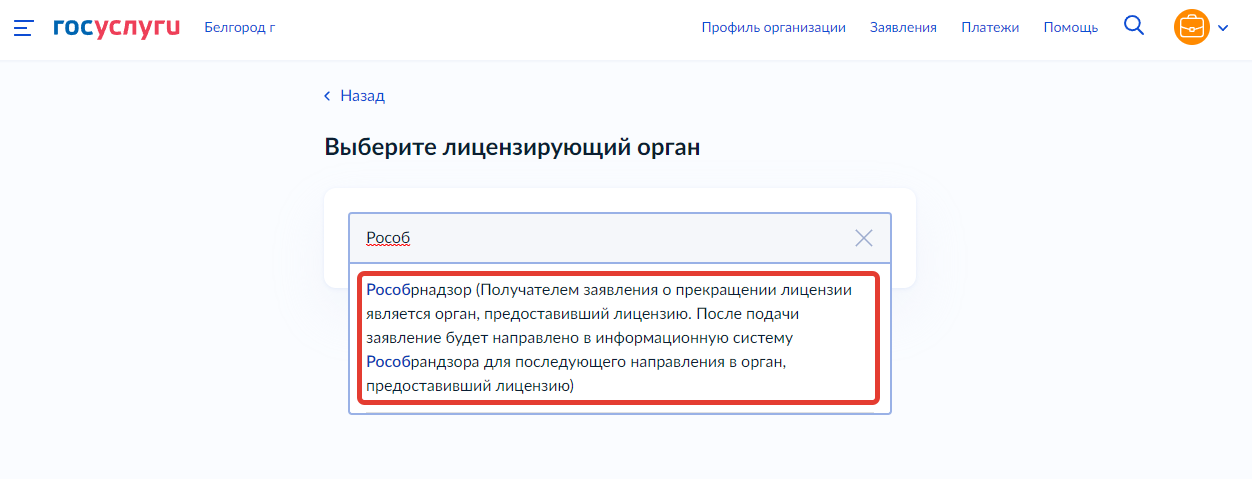 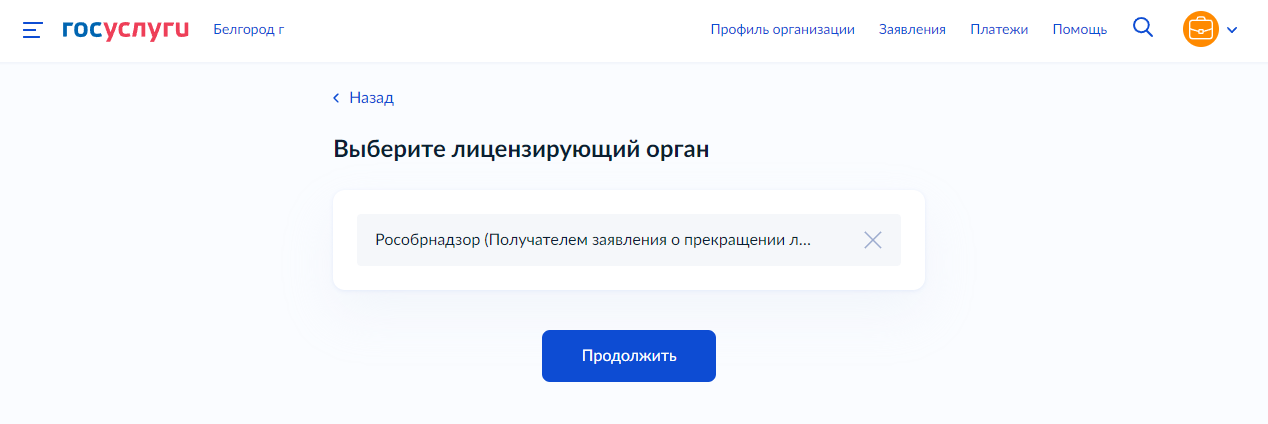 Указать старый (присвоенный в АКНД ПП) либо новый номер лицензии (присвоенный ЕРУЛ) и дату выдачи лицензии и нажать «Продолжить» (см. Рисунок ниже) 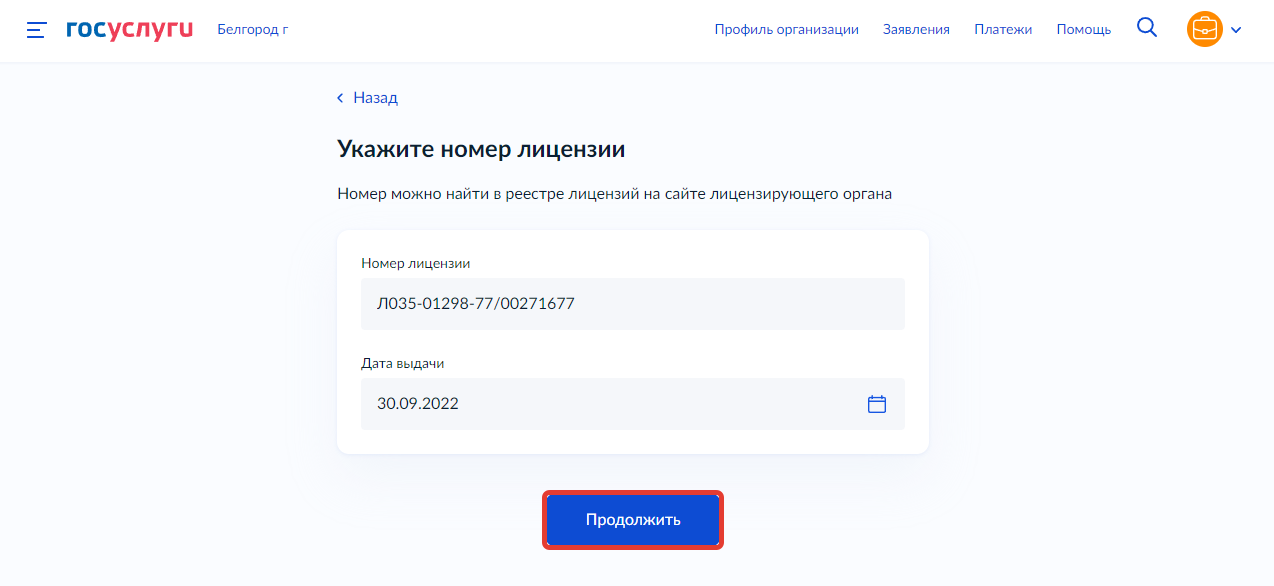 Необходимо скачать файл заявления в формате PDF, подписать усиленной квалифицированной электронной подписью и загрузить подписанное заявление вместе с файлом подписи (.sig) в одном архиве формата .zip путем нажатия копки «Выбрать файл» (см. Рисунок ниже) либо перетаскиванием файла в выделенную область на странице браузера (максимально можно приложить только 1 файл) 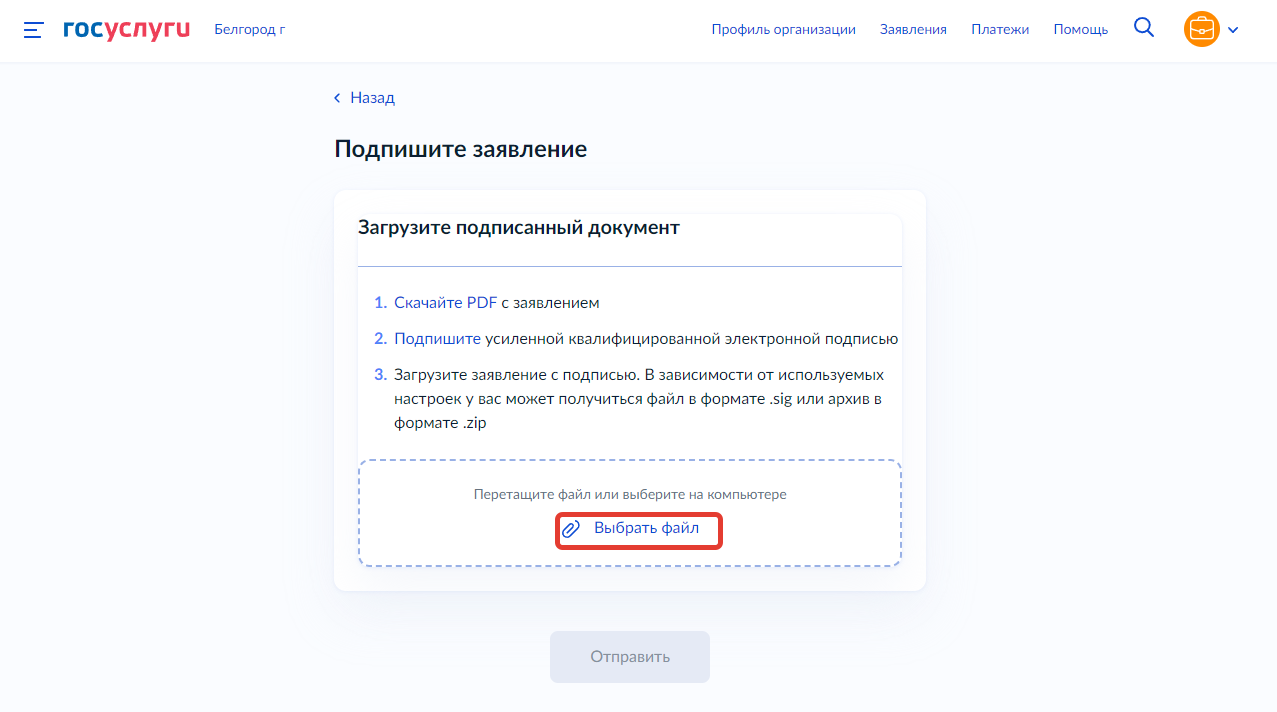 Удостовериться, что файл загружен и нажать «Отправить» (см. Рисунок ниже) 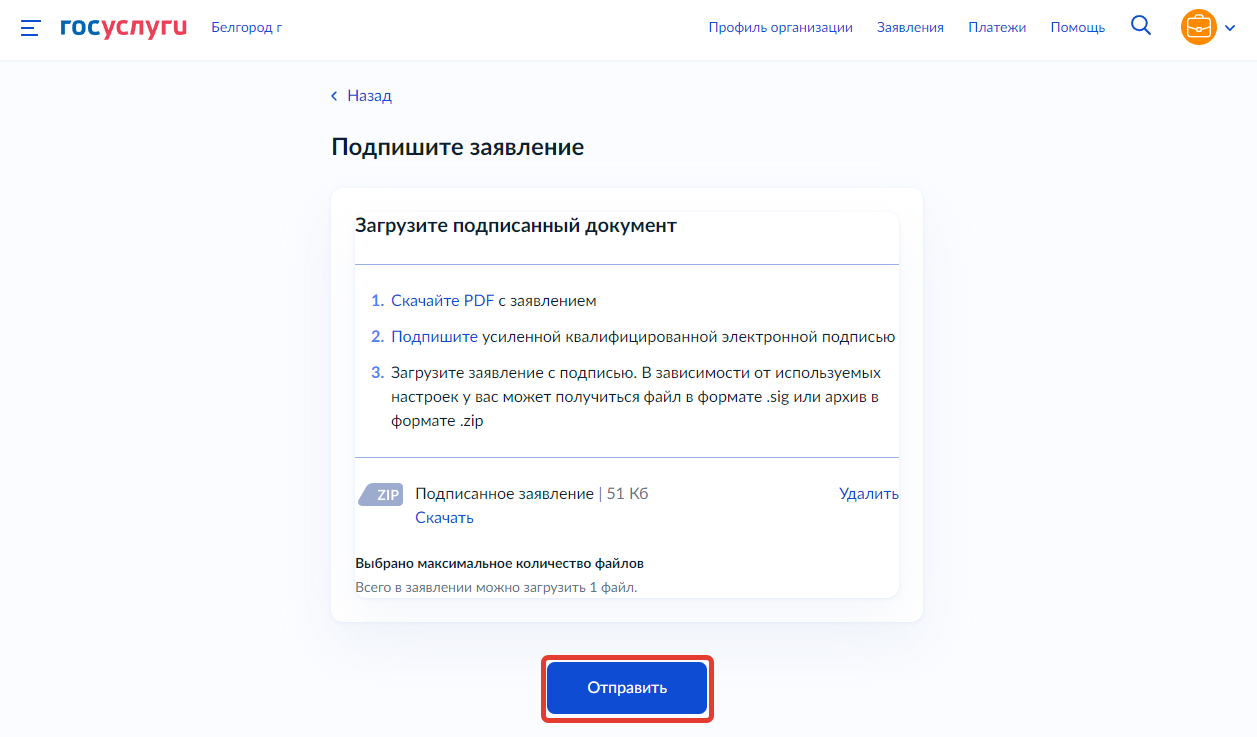 Заявление отправлено, в ходе рассмотрения заявления отправляются уведомления в ЛК заявителя на ЕПГУ (см. Рисунок ниже) 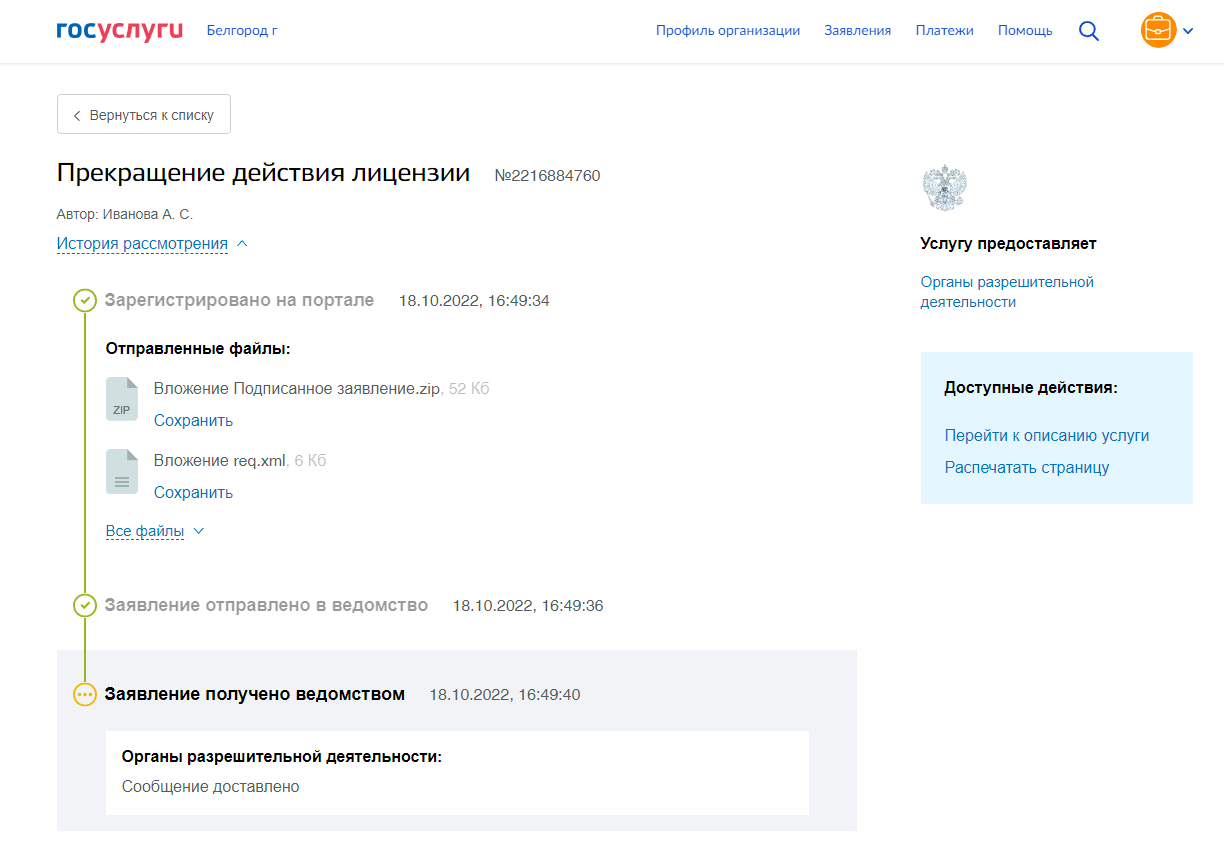 Внесение изменений в реестр лицензийДля подачи заявления необходимо: Войти в профиль организации, в лицензию которой планируется внести изменения, в личном кабинете ЕПГУ и перейти по ссылке на комплексную форму ЕПГУ по внесению изменений в реестр лицензий: https://www.gosuslugi.ru/600375/1/form Нажать на кнопку «Начать» (см. Рисунок ниже) 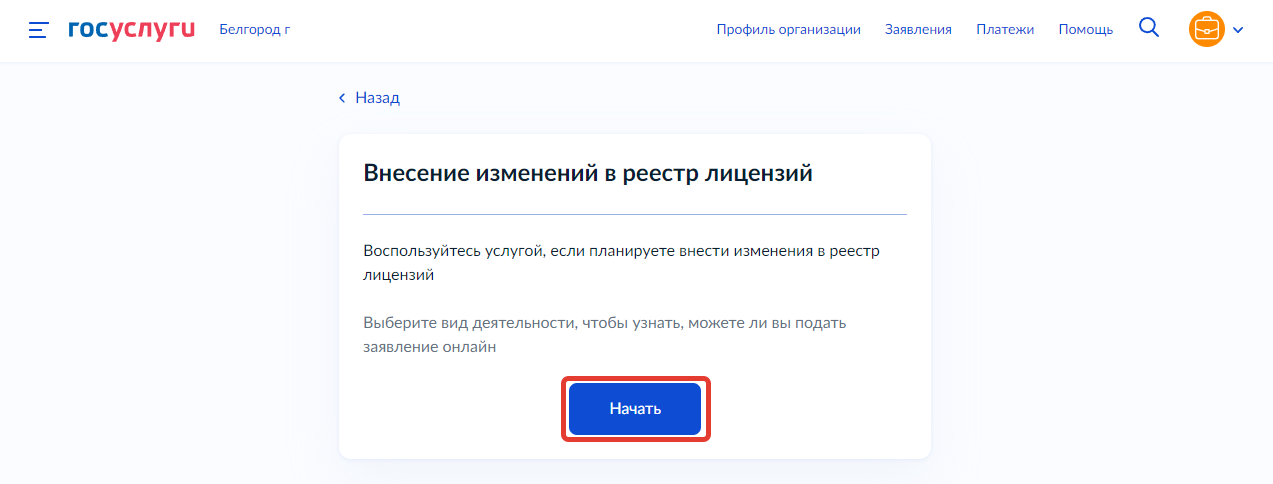 Выбрать лицензирующий вид деятельности из выпадающего списка (Лицензирование образовательной деятельности) и нажать «Продолжить» (см. Рисунок ниже) 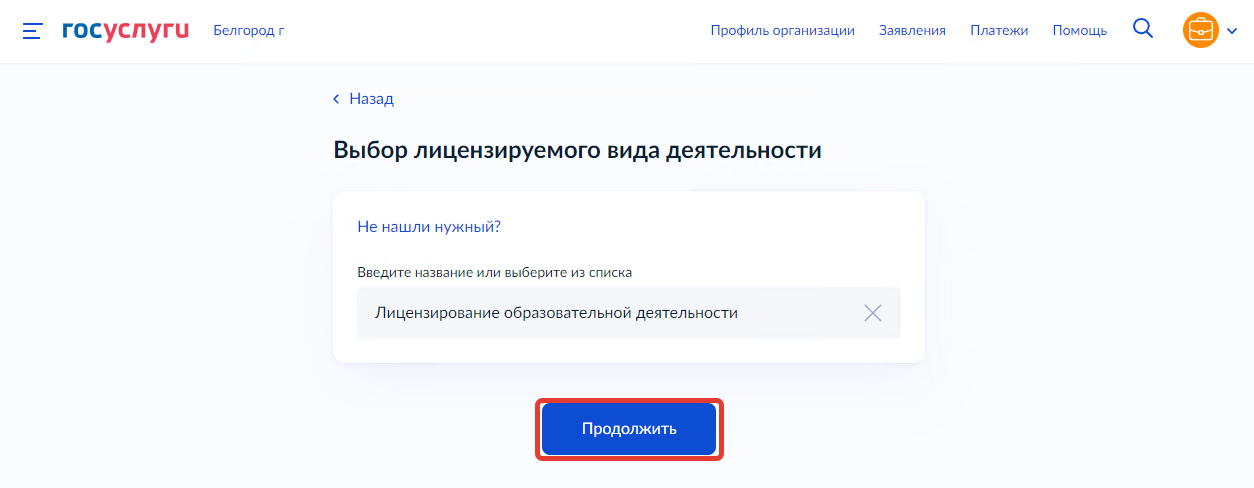 Указать старый (присвоенный в АКНД ПП) либо новый номер лицензии (присвоенный ЕРУЛ) и дату выдачи лицензии и нажать «Продолжить» (см. Рисунок ниже) 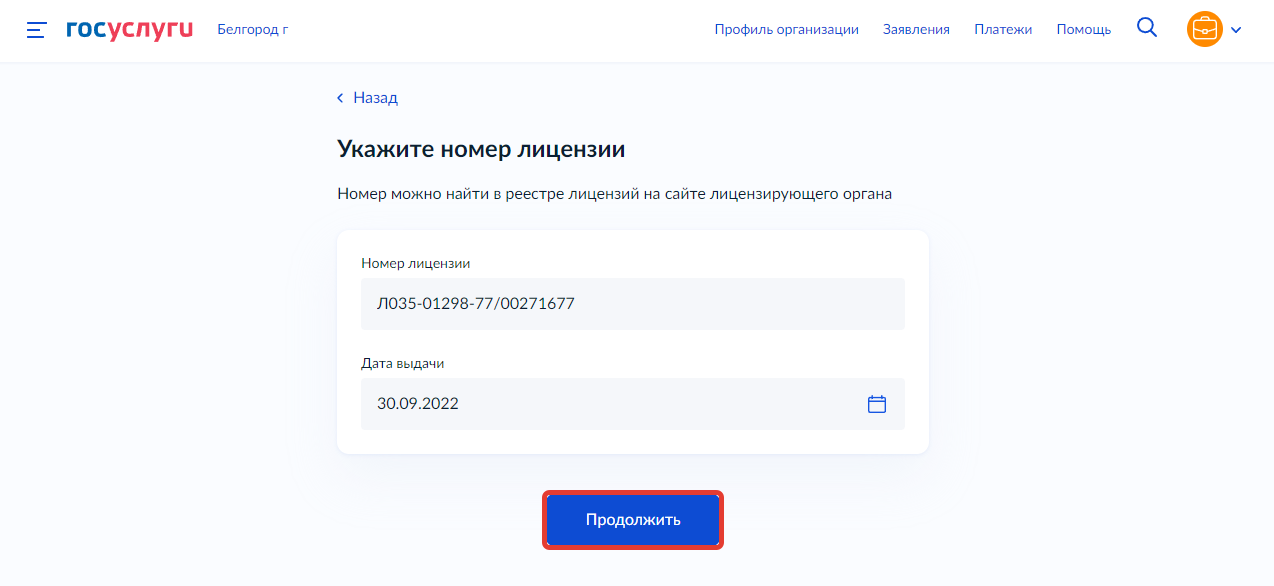 Выбрать причину/причины внесения изменений в реестр лицензий нажав кнопку «Выбрать» (см. Рисунки ниже) и отметив чекбоксами причины во сплывающем окне, после чего нажать «Применить» 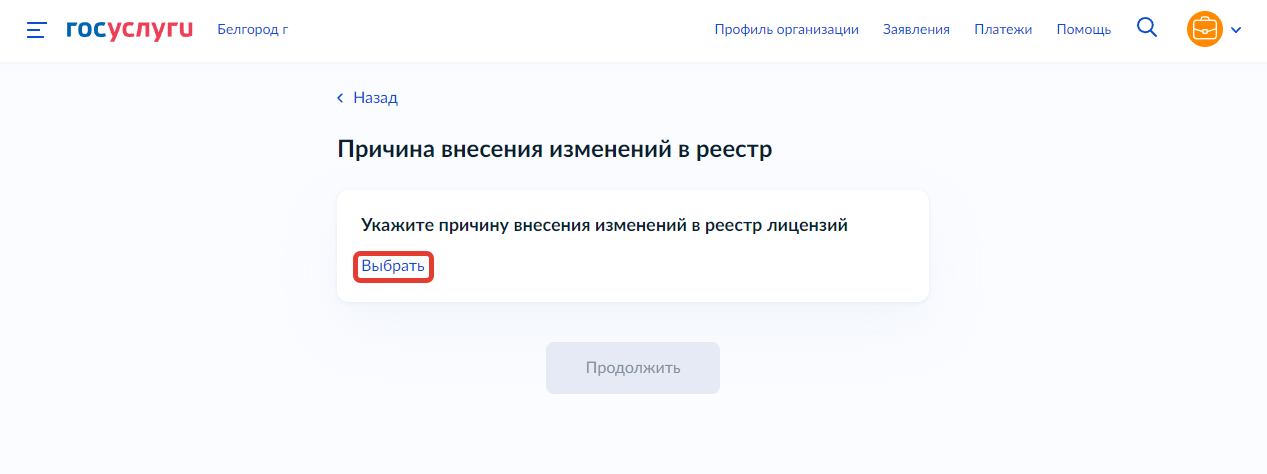 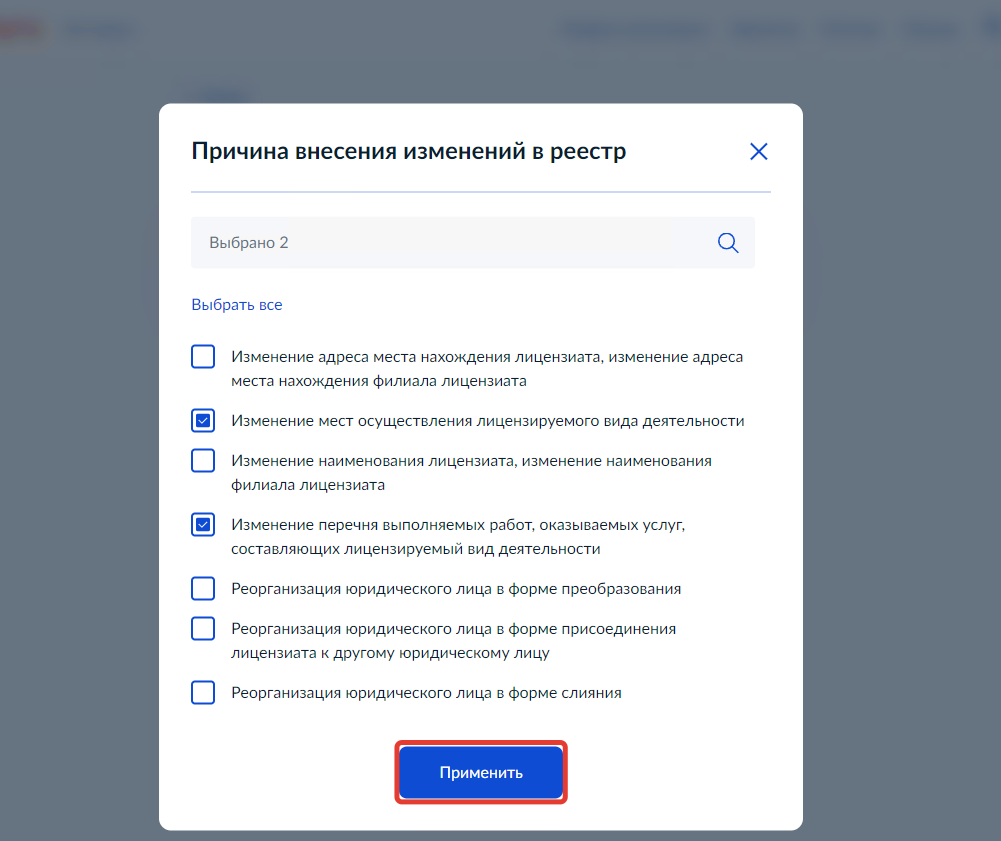 Примечание: перечень причин внесения изменений в реестр (ЕПГУ) и перечень причин подачи заявлений (АКНД ПП) разняться, поэтому в системе АКНД ПП данные причины отображаются по следующему соответствию (см. Таблицу ниже).
Убедиться в корректности выбранных причин и нажать кнопку «Продолжить» 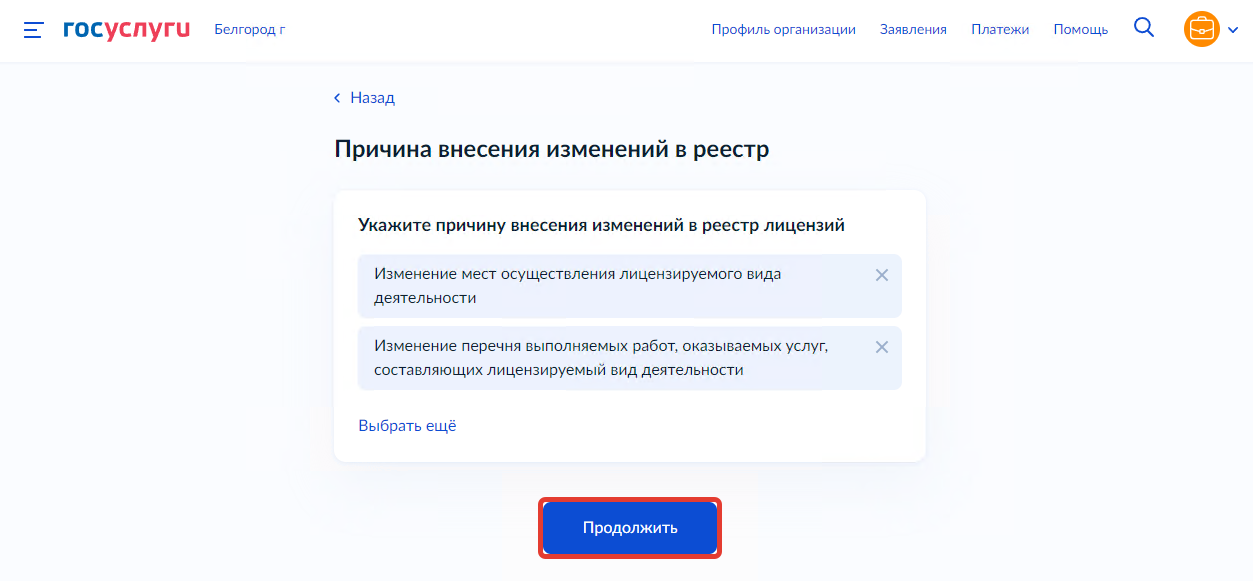 Ознакомиться с информацией на странице «Для внесения изменений в реестр лицензий потребуется» и нажать на кнопку «Перейти к заявлению» (см. Рисунок ниже) 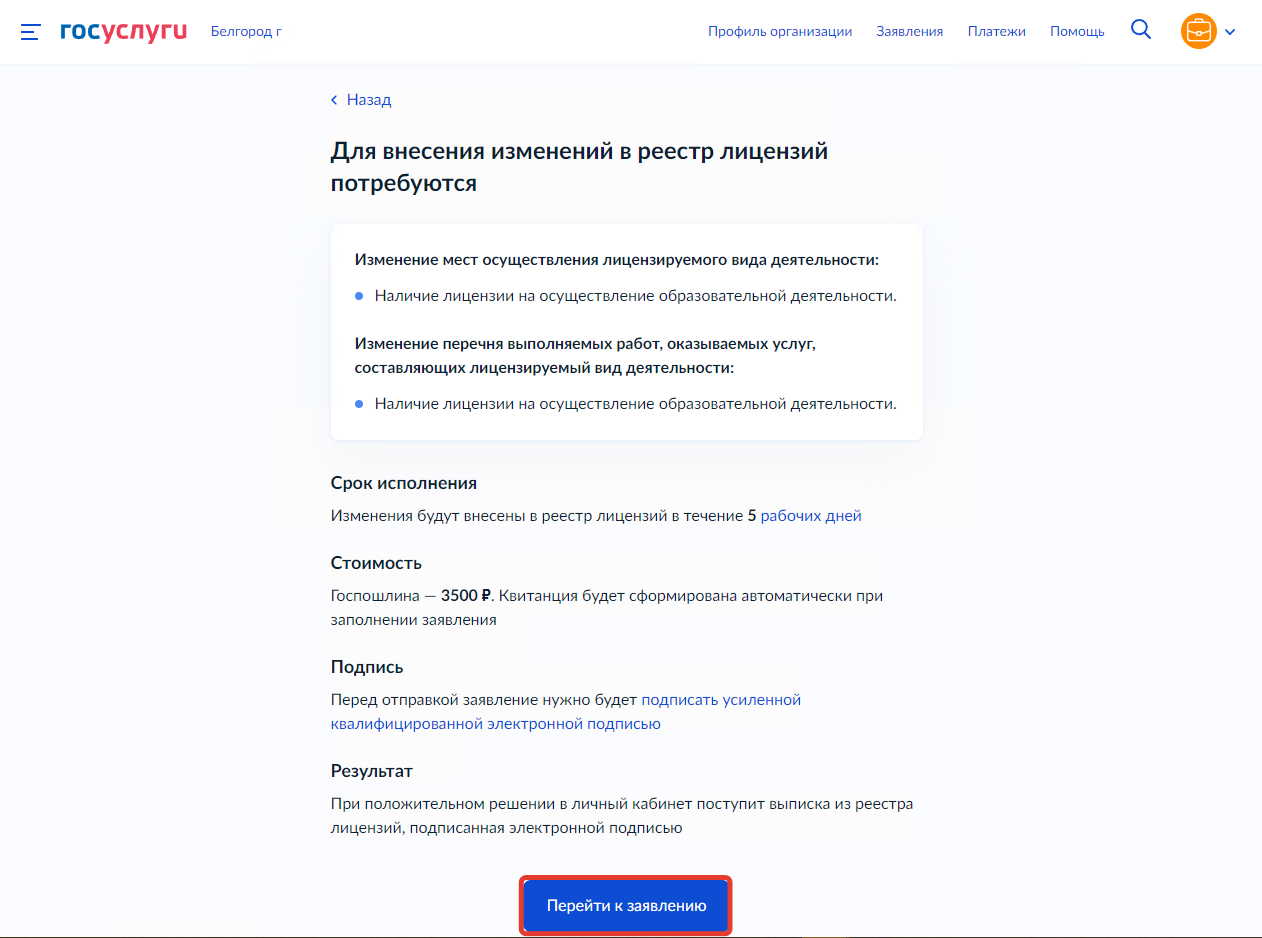 Ознакомиться с информацией и нажать кнопку «Продолжить» 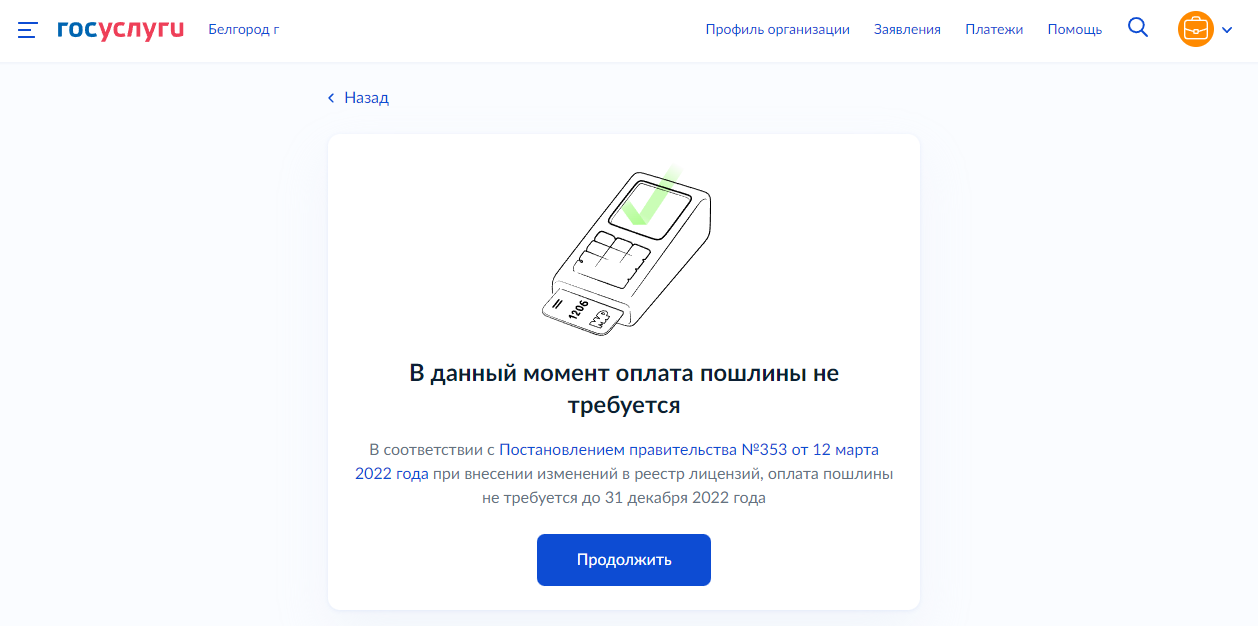 Проверить корректность данных и нажать кнопку «Верно» (см. Рисунок ниже) 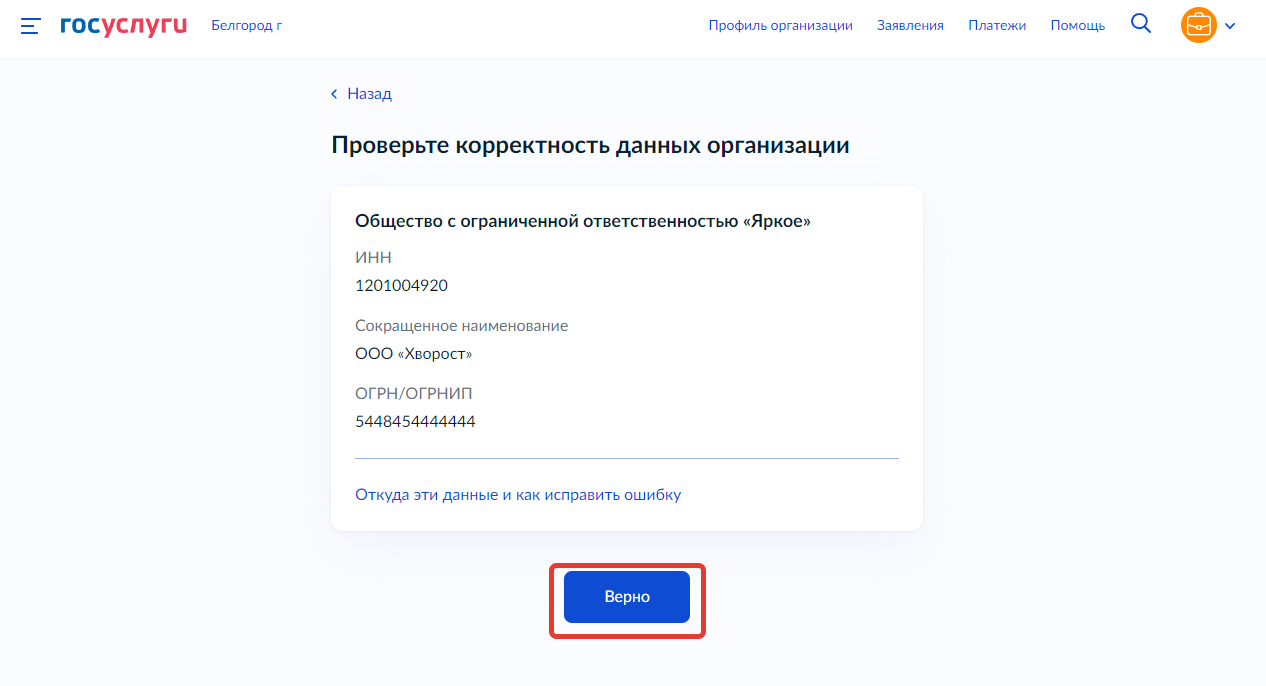 Примечание: Сведения получены из реестров ФНС России при регистрации профиля на Госуслугах. Чтобы их исправить, обратитесь в налоговую инспекцию по месту регистрации. Когда убедитесь, что данные в ЕГРЮЛ обновлены, перейдите в Личный кабинет на Госуслугах и нажмите кнопку «Обновить» — при подаче заявлений будут использоваться исправленные данные. Проверить корректность юридического адреса и нажать кнопку «Верно» (см. Рисунок ниже) 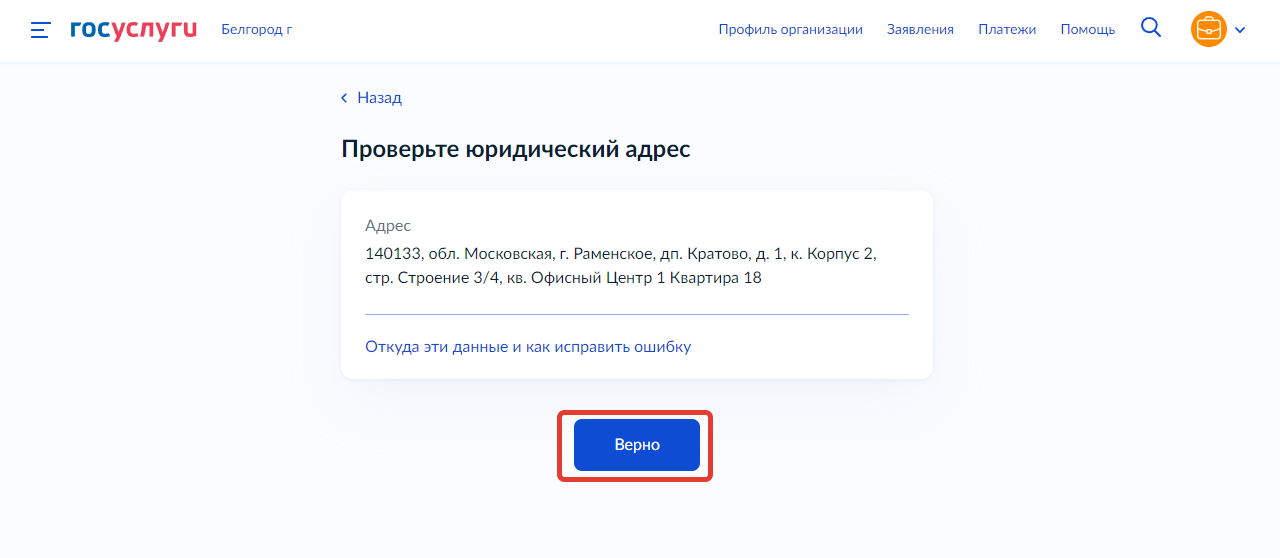 Примечание: Сведения получены из реестров ФНС России при регистрации профиля на Госуслугах. Чтобы их исправить, обратитесь в налоговую инспекцию по месту регистрации. Когда убедитесь, что данные в ЕГРЮЛ обновлены, перейдите в Личный кабинет на Госуслугах и нажмите кнопку «Обновить» — при подаче заявлений будут использоваться исправленные данные. Указать контактные номера телефонов и нажать кнопку «Продолжить» (см. Рисунок ниже) 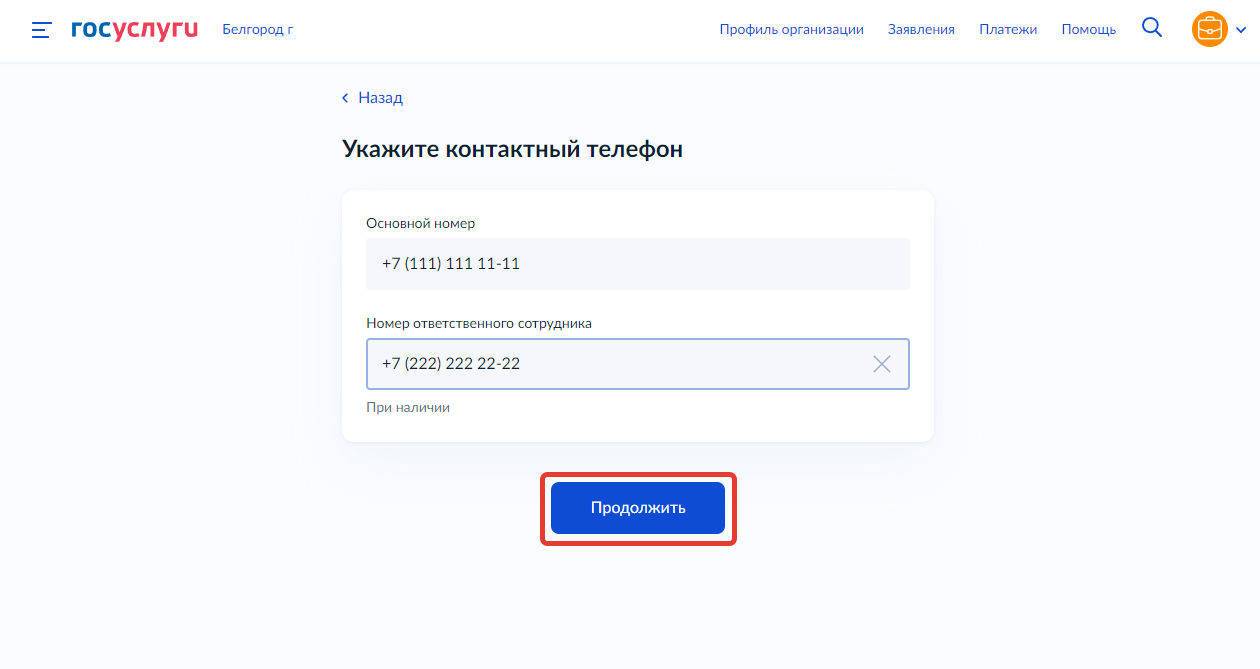 Указать адреса электронных почт и нажать «Продолжить» (см. Рисунок ниже) 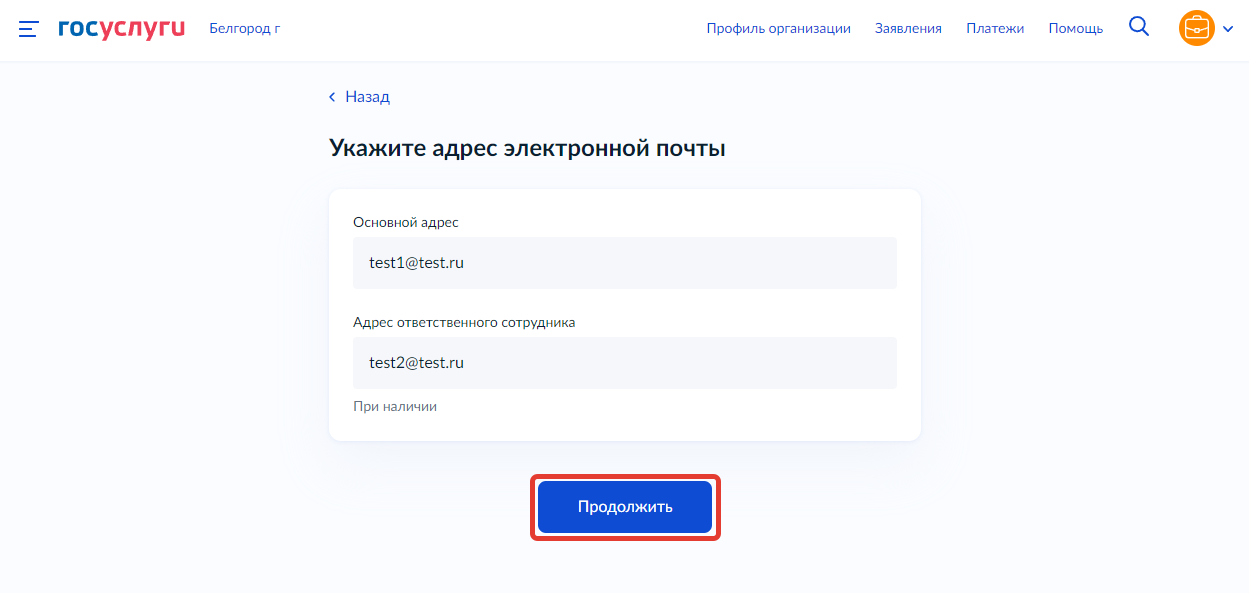 Выбрать один из видов изменений в перечне работ и услуг 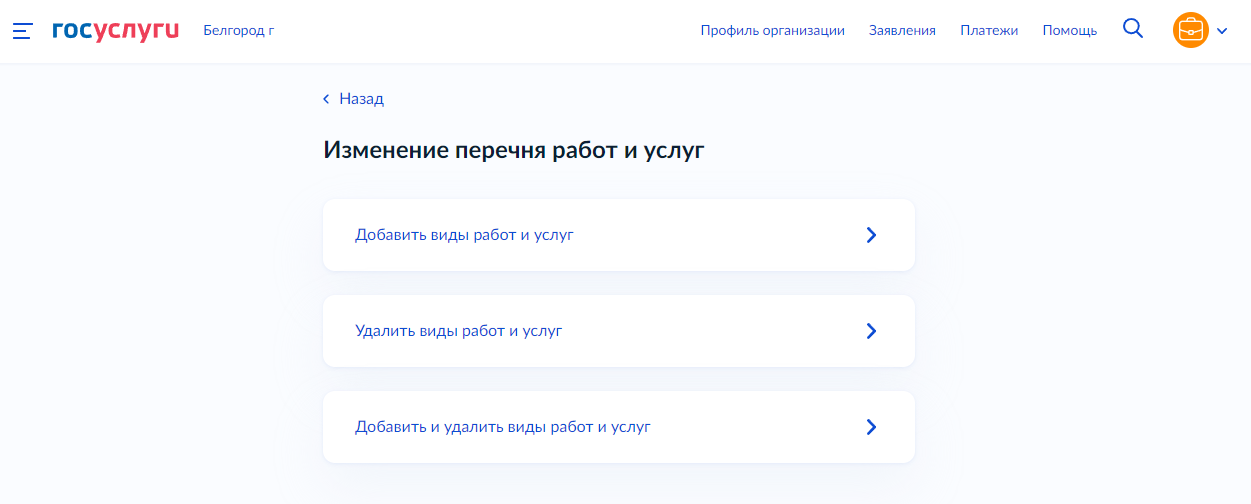 Примечание: в зависимости от выбора изменяется кол-во шагов в ходе формирования заявления на комплексной форме ЕПГУ: Добавить виды работ и услуг – отображается одна форма для добавления адресов в т.ч. образовательных программ; Удалить виды работ и услуг – отображается одна форма для удаления адресов в т.ч. образовательных программ; Добавить и удалить виды работ и услуг – последовательно отображаются две формы - для удаления адресов и для добавления адресов. Добавить/удалить виды работ и услуг !!!Важно!!!В комплексной форме ЕПГУ предусмотрено прекращение действия/добавление по адресам, но не по отдельным образовательным программам. Рекомендуем заявителям прикладывать к заявлению поясняющую информацию (вложением к заявлению) Необходимо заполнить данные об адресе места осуществления образовательной деятельности, который необходимо добавить/удалить (см. Рисунок ниже). Если адрес соответствует юридическому адресу заявителя, то отметить чекбокс «Совпадает с юридическим адресом». Если под данным адресом подразумевается целое здание (не отдельное помещение, офис), то следует отметить чекбокс «Всё здание». 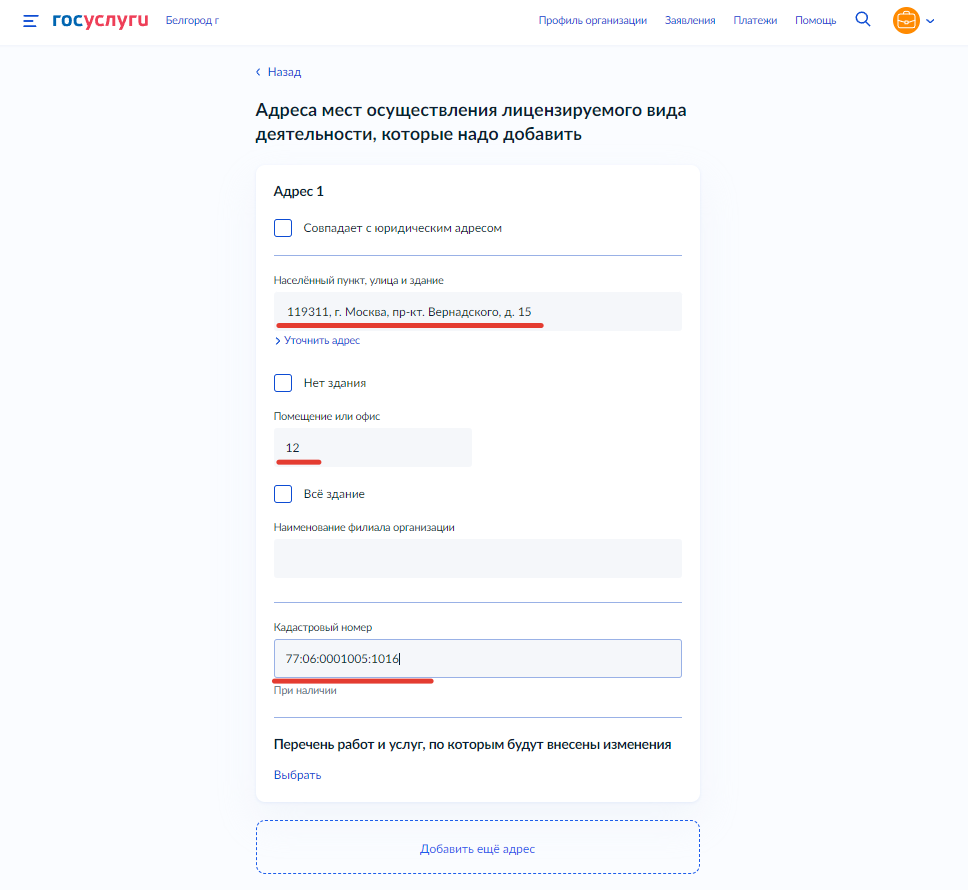 !!!Важно!!!Поле «Наименование филиала организации» должно быть ПУСТЫМ если данные изменения касаются именно головной организации (не филиала) (см. Рисунок ниже) 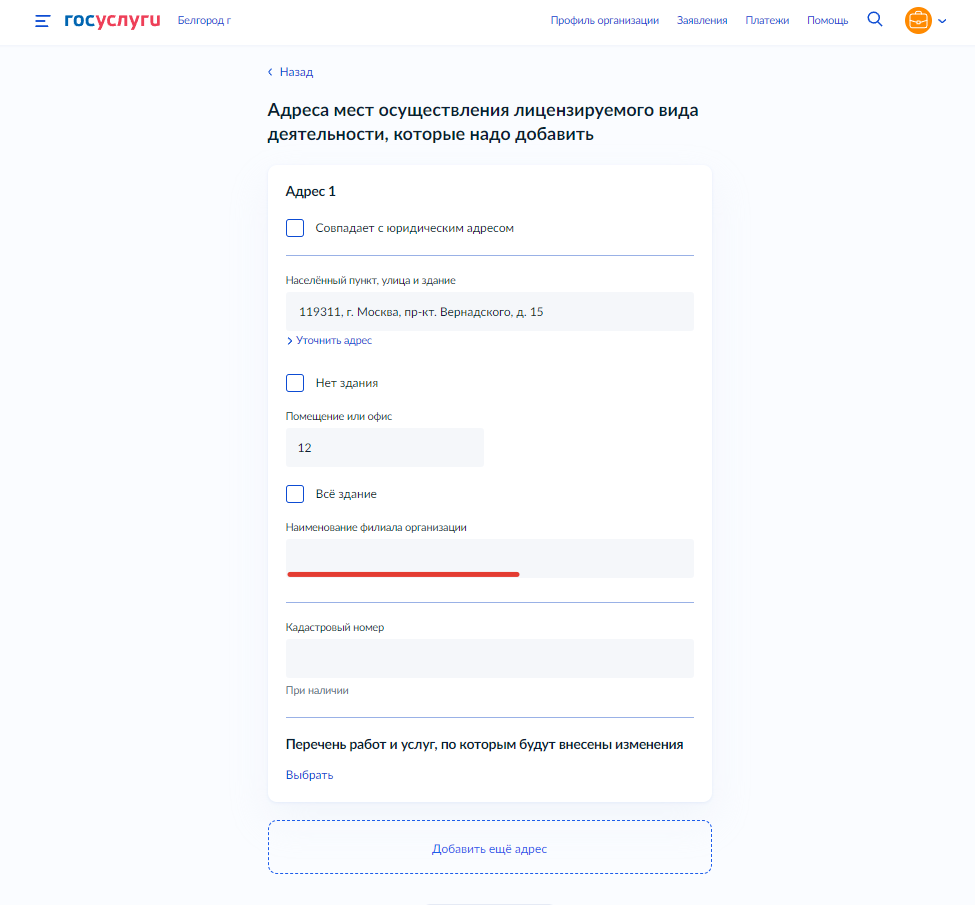 !!!Важно!!!Если данные изменения касаются филиала организации, то следует указать полное наименование филиала в поле «Наименование филиала организации» (наименование должно соответствовать наименованию, указанному в реестровой выписке) (см. Рисунок ниже) 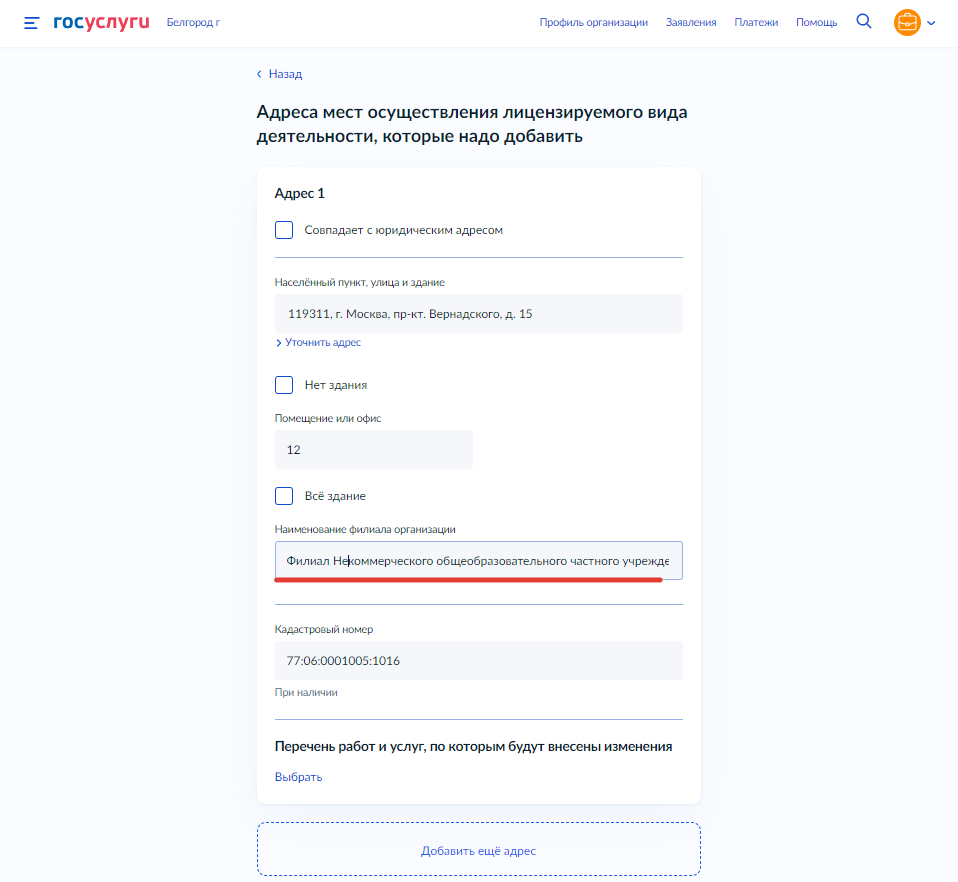 Необходимо выбрать образовательные программы, которые планируется добавить/удалить по данному адресу, нажав кнопку «Выбрать» (см. Рисунок ниже) 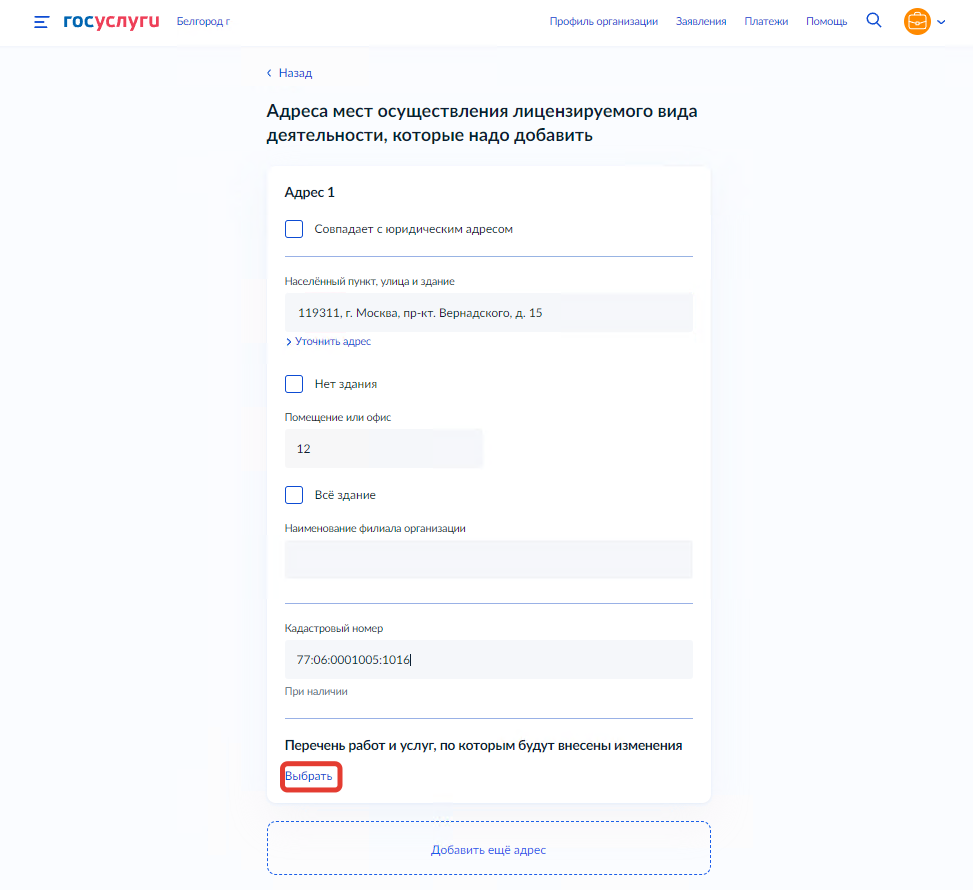 Во всплывающем окне выбрать образовательные программы и нажать «Применить» (см. Рисунок ниже) 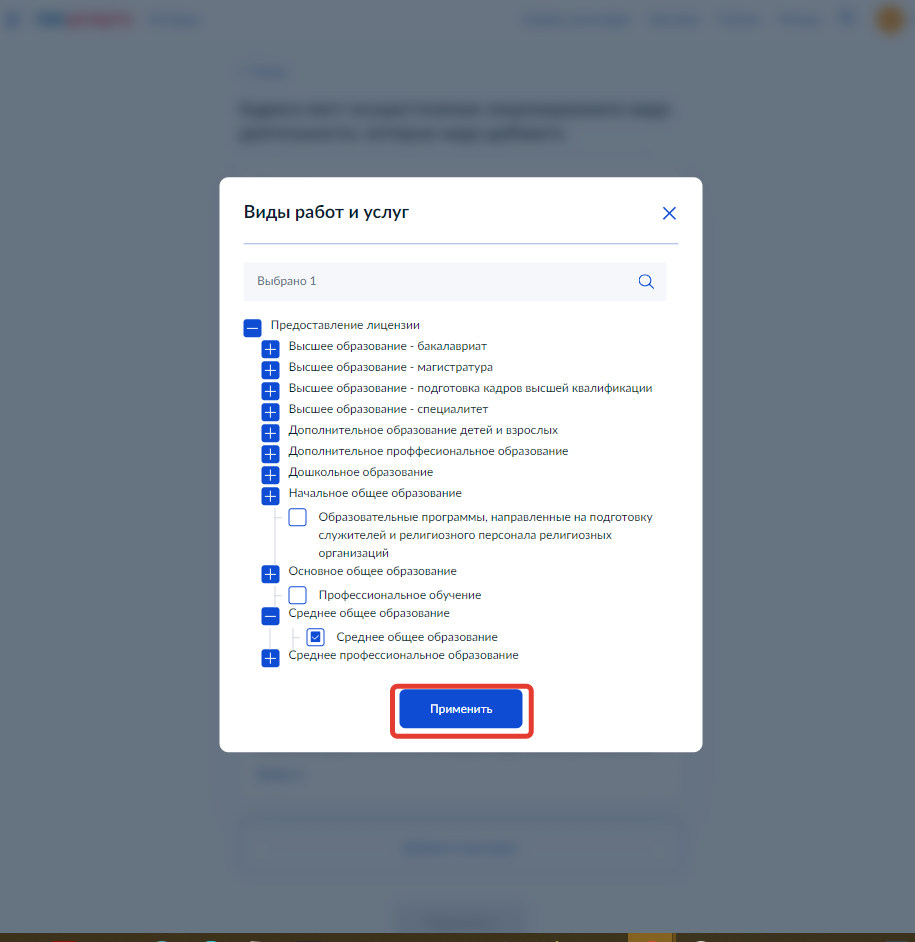 В случае необходимости добавления еще одного адреса к заявлению - нажать кнопку «Добавить адрес»(см. Рисунок ниже). При этом ниже добавиться форма для заполнения, форма заполняется аналогичным образом 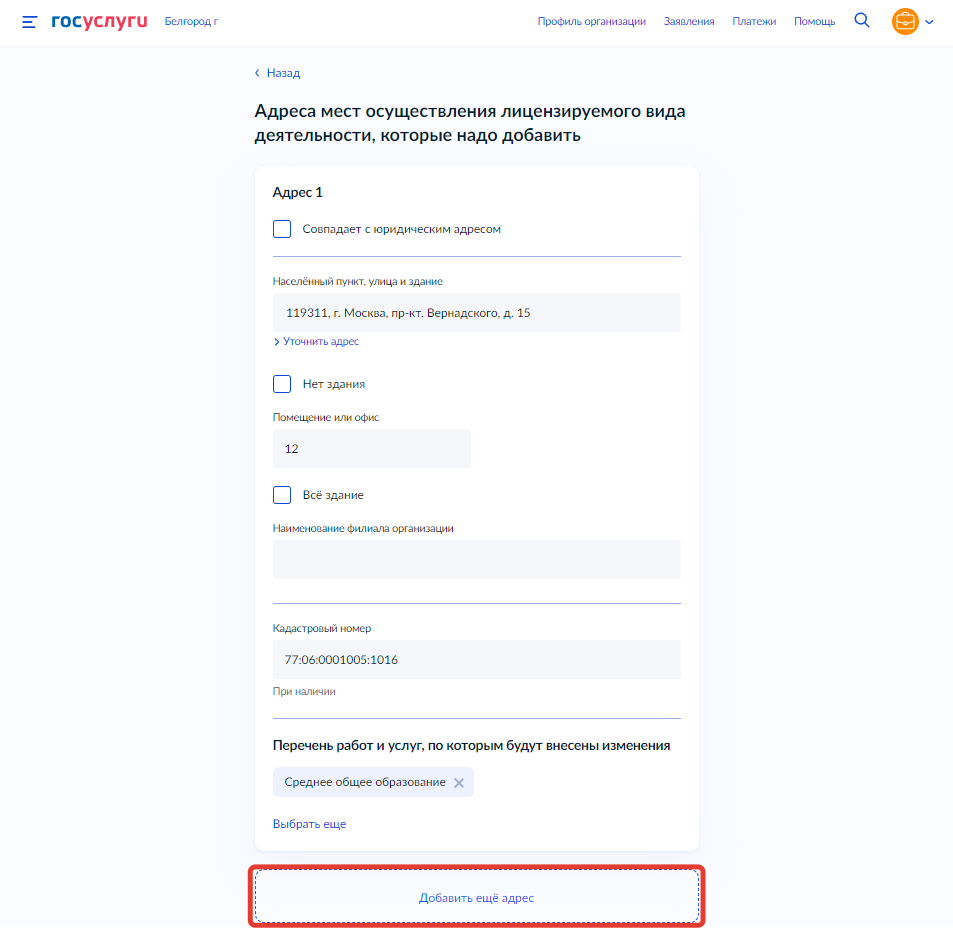 После заполнения всей необходимой информации - убедиться в корректности данных и нажать кнопку «Продолжить» (см. Рисунок ниже) 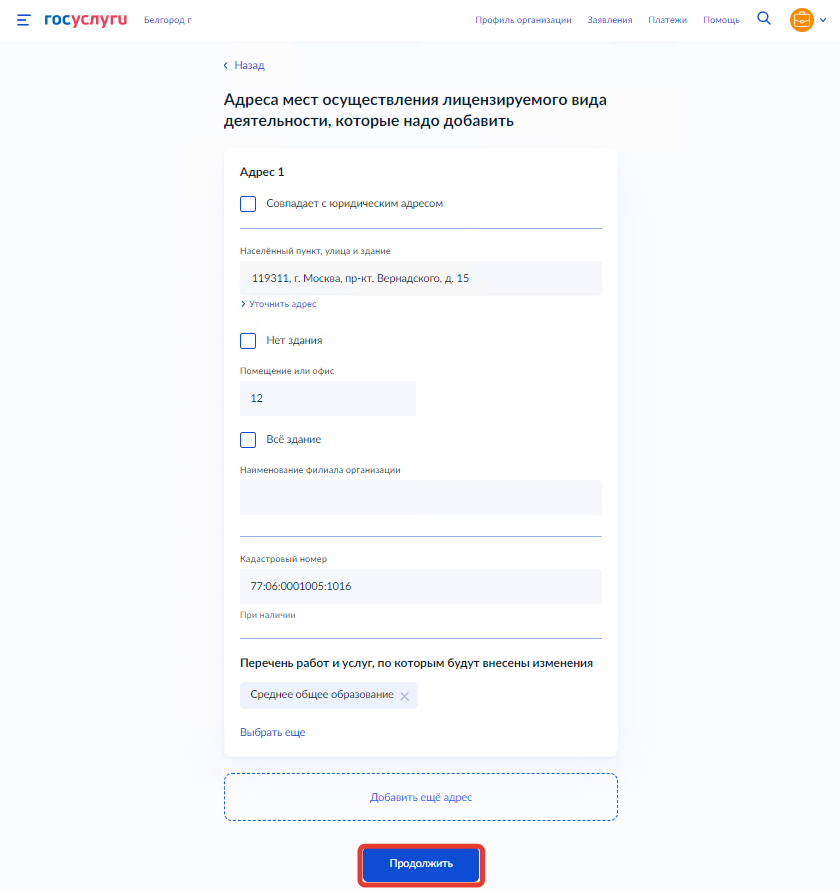 _____________________________________________________________________________ Необходимо ознакомиться с перечнем документов и приложить их к заявлению (рекомендуется также приложить поясняющую информацию, см. шаг 14, первый пункт) путем нажатия копки «Выбрать файл» (см. Рисунок ниже) либо перетаскиванием файла в выделенную область на странице браузера 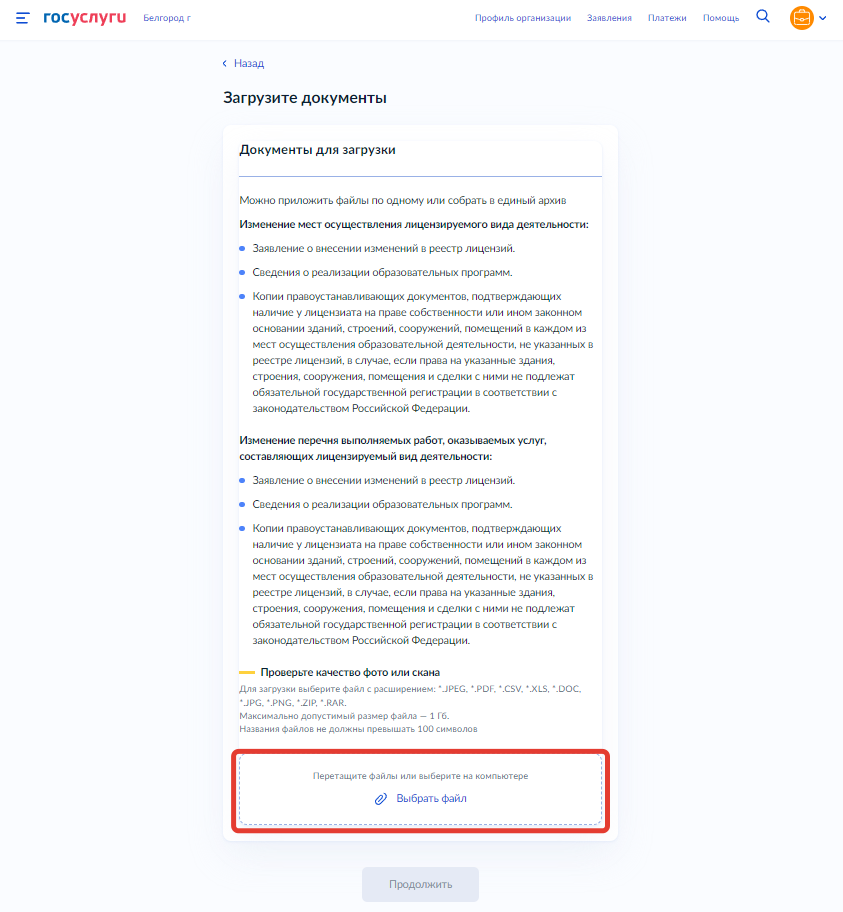 Убедиться, что файлы загружены и нажать кнопку «Продолжить» (см. Рисунок ниже) 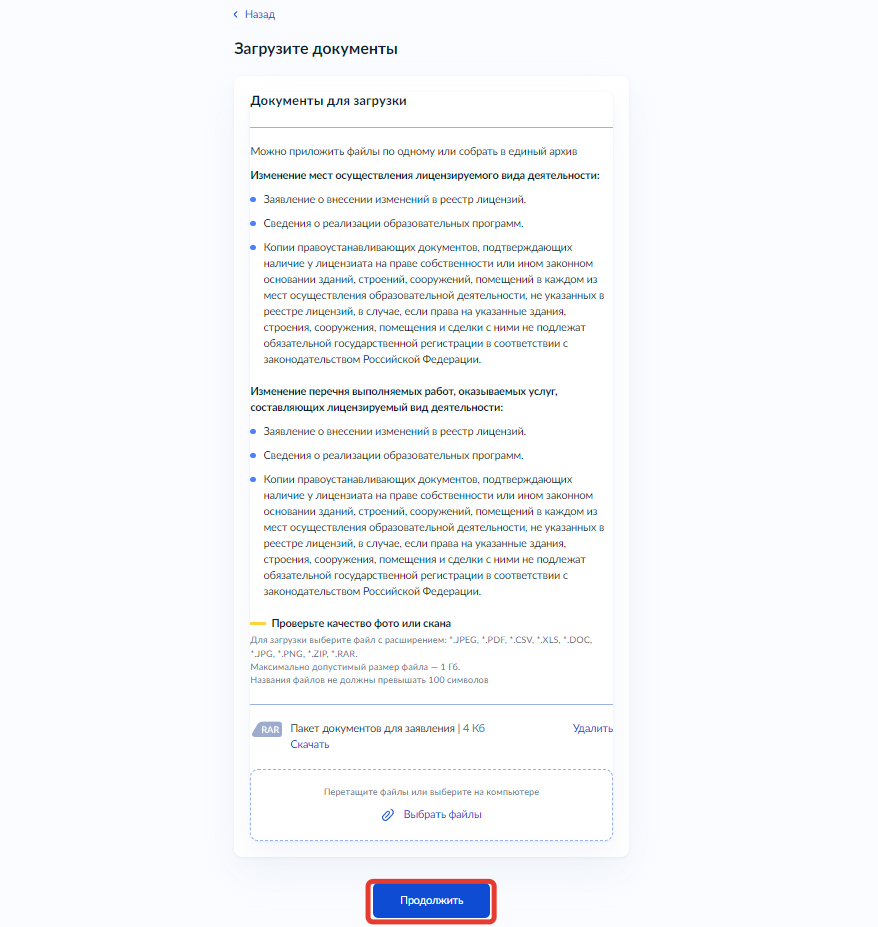 Выбрать территориальный лицензирующий орган и нажать кнопку «Продолжить» 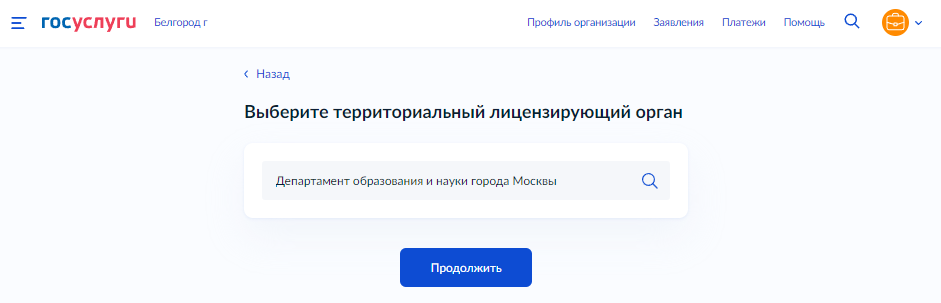 Необходимо скачать файл заявления в формате PDF, подписать усиленной квалифицированной электронной подписью и загрузить подписанное заявление вместе с файлом подписи (.sig) в одном архиве формата .zip путем нажатия копки «Выбрать файл» (см. Рисунок ниже) либо перетаскиванием файла в выделенную область на странице браузера (максимально можно приложить только 1 файл) 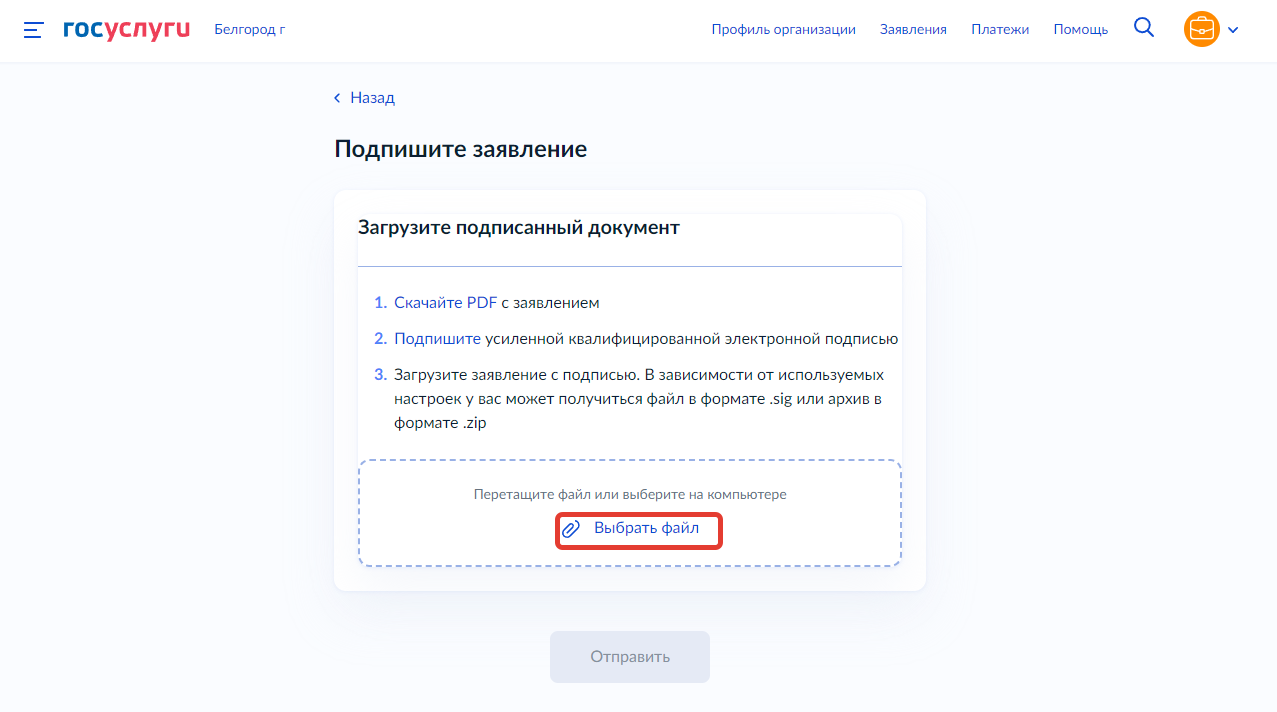 Заявление отправлено, в ходе рассмотрения заявления отправляются уведомления в ЛК заявителя на ЕПГУ (см. Рисунок ниже) 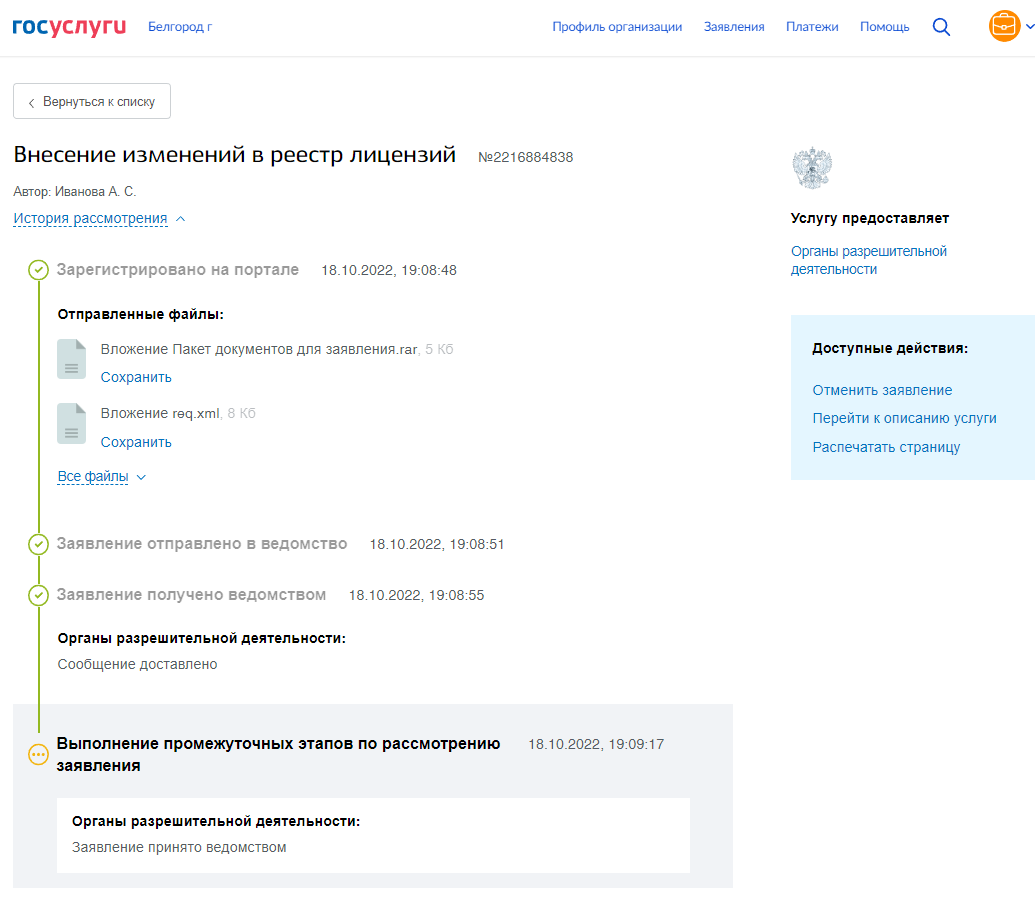 Общий принцип работы с заявлениями в АКНД ПП полученными из комплексной формы ЕПГУЗаявления полученные из КФ ЕПГУ отмечаются в перечне заявлений значком (см. Рисунок ниже) 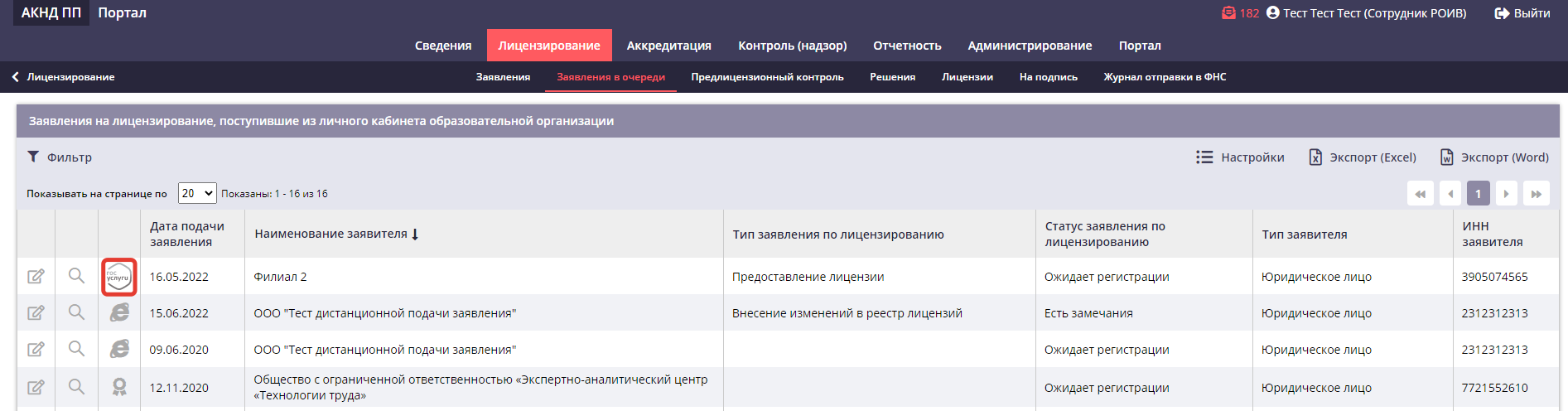 Процесс работы с заявлениями, полученными из комплексной формы ЕПГУ, отличается от процесса работы с заявлениями с другими способами подачи: Отсутствует возможность вернуть заявление (кнопка «Вернуть заявление»); Отсутствует возможность отозвать заявление заявителем (кнопка «Отозвано заявителем»); Отсутствует возможность уведомления заявителя о необходимости устранения выявленных нарушений (кнопка «Уведомить о нарушении»); В части функций, не входящих в перечень выше, процесс соответствует описанию представленному в Руководстве пользователя в пп. 4.2.2.2.2-4.2.2.2.11. Для отказа по заявлению полученным данным способом подачи доступны следующие варианты: На этапе проверки документов (статус заявления «Проверка документов») нажать на кнопку «Возврат документов», сформировать и подписать ЭП Уведомление о возврате; Принять решение об отказе (кнопка «Принять решение», тип решения – «Отказ в предоставлении лицензии»). |
